會不會經常在用 Eclipse 時,發現錯誤訊息出現在 console 時,找半天就是沒有看到自己寫的 class 出現在錯誤中勒?反倒是看到一堆 third-party library 或是 jdk 的 classes。我想你如果經常使用 Eclipse 在開發系統,一定會常常碰到這樣的情形。很巧,今天推薦一個 Eclipse 的 Plug-in 叫做 Jadclipse,他原本就是要作 Jad (Java Decompiler),顧名思義,就是幫助我們將程式反組譯。
如果你是用 Eclipse Europa(3.3 版),你就要下載 Jadclipse 3.3 的 plug-in,並且將下載的 .jar 檔案放到 Eclipse 資料夾底下的 plugin 資料夾中。然後使用 console 執行 eclipse.exe -clean 指令,這道指令會告知 Eclipse 去偵測是否有新的 plug-in 被加入 plugin 資料夾中。接著就要在下載 Jad 主程式 下載好的程式直接將其解壓縮,並且放到一個未來不會被誤刪的資料夾中(如:Program Files 資料夾底下),接著我們就要在 Eclipse 的 Preference 中設定。
如下圖一:
圖一 開啟 Preference 的方式
接著就會開啟 Preference 的設定視窗,在視窗中我們要找到 Java 項目底下的 JadClipse,並且我們設定其中的 Path to Decompile 項目的值為 剛剛安裝的 Jad.exe 的檔案位置。如下圖二:
圖二 JadClipse 設定 Path to Decompile 視窗
最後我們要設定檔案的關聯性,因為我們要將所有的 .class 檔案都交給 Jadclipse 去幫我們反組譯,所以我們在一樣的 Preference 視窗中的 General 項目下的 Editors 的 File Associations 中找到 *.class 預設給 JadClipse 開啟。如下圖三:
圖三 設定檔案關聯性視窗
設定完成後,以後就可以開啟 .class 檔案而不會是一堆不能開啟的檔案了!
好工具與大家分享之~
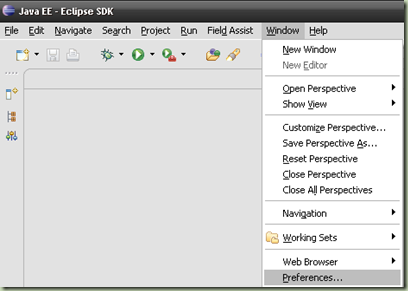
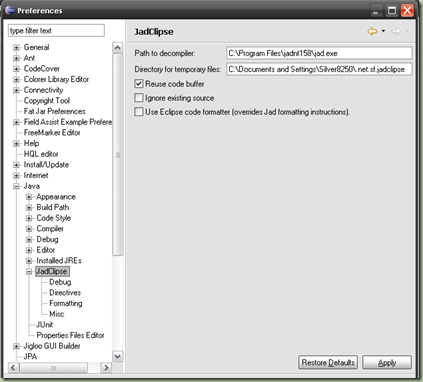
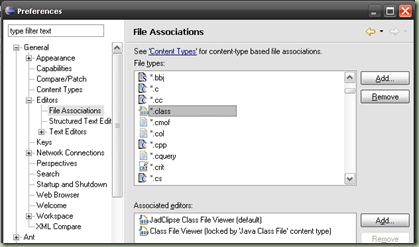







1 則留言:
這站真是越來越專業了,受教了!
張貼留言